每张完整的CAD图纸都应有标题栏,且需符合国家和企业的标准和要求。专业的CAD软件均提供有多种默认标题栏样式,设计师在图幅设置时可直接选用自己企业需要的样式。但越来越多的......
2016-12-11 201 autocad autocad实例教程 autocad基础教程 autocad技巧
ccleaner如何关闭自动更新的问题,其实用户在软件中打开选项页面并在找到更新板块就可以解决问题了,那么接下来就让小编来向大家介绍一下这个问题的详细操作方法吧,希望用户可以解决好这个问题。
1.打开ccleaner软件并进入到首页上来进行操作
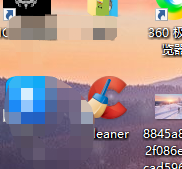
2.接着用户在页面左侧的菜单栏中点击选项图标,页面的右侧会显示出相关的选项卡
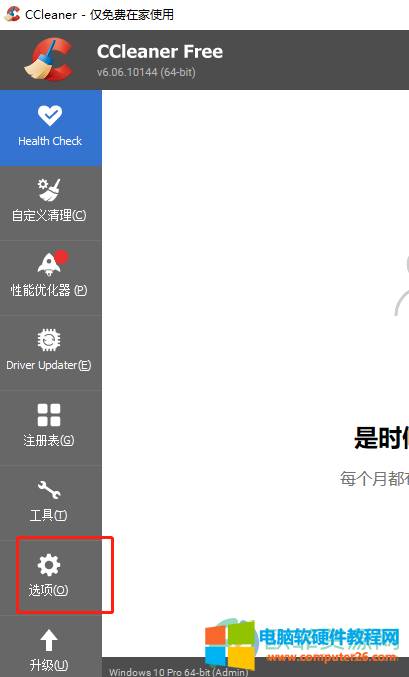
3.在选项卡中需要选择更新选项,会切换出相关的选项和功能
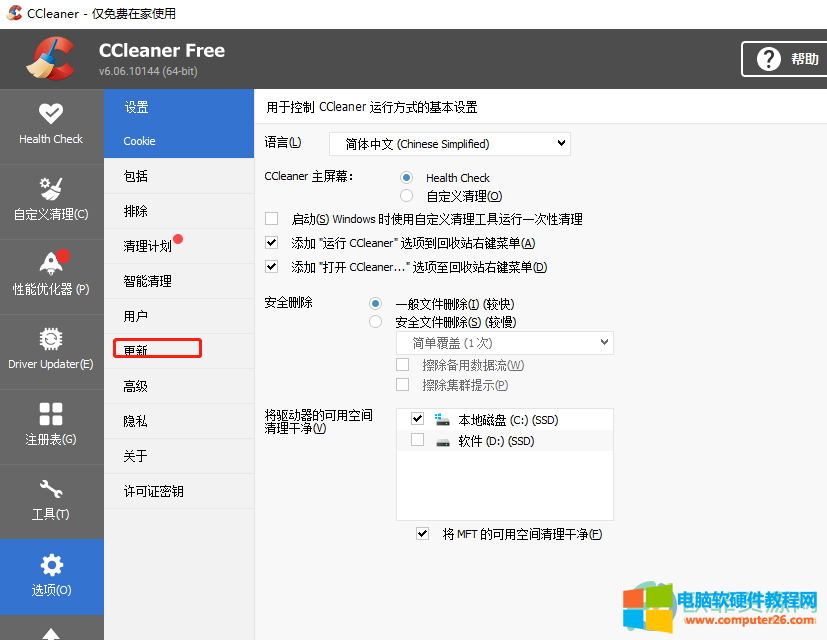
4.在选项中取消勾选自动更新ccleaner选项就可以解决问题了
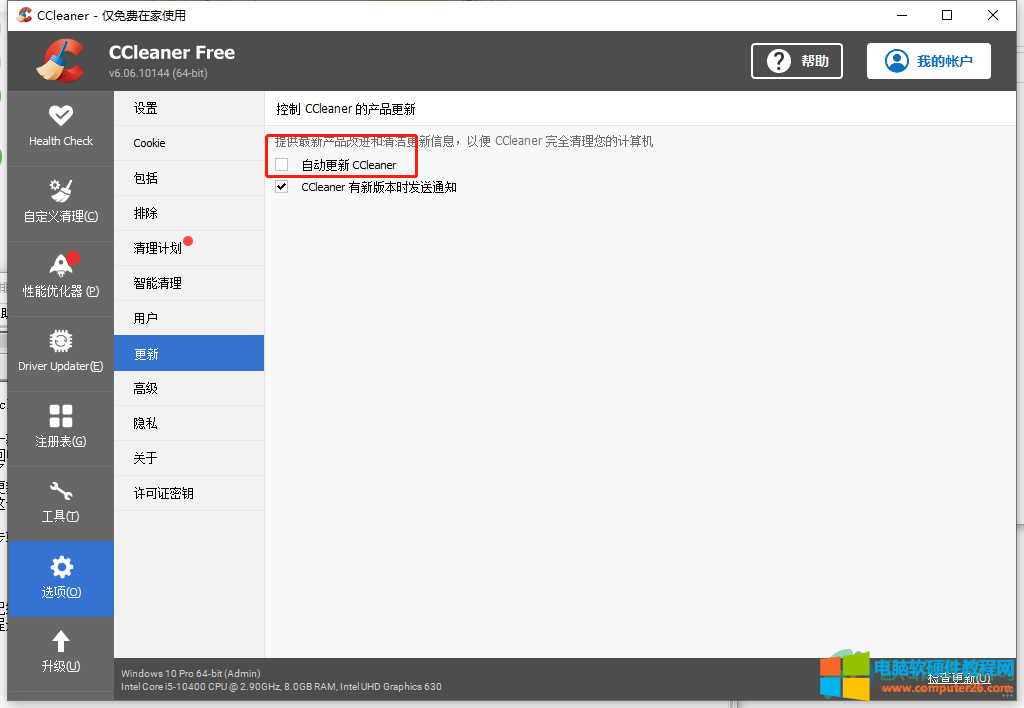
5.或者也可以取消ccleaner有新版本时发送通知选项的勾选
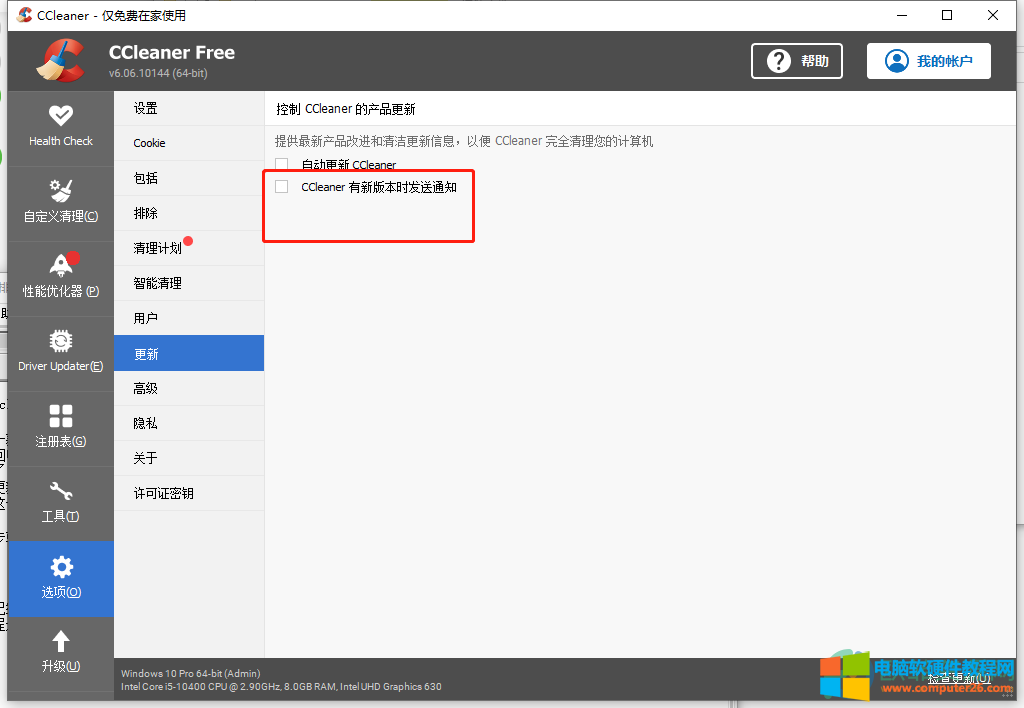
6.用户还可以在选项卡中点击设置选项,可以设置一些基本的功能来避免麻烦
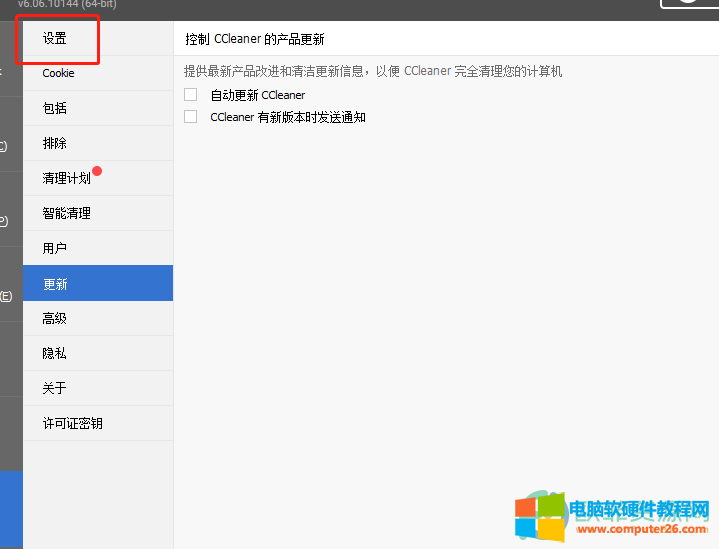
7.在设置选项中用户可以重新选择软件的语言,可以是英文也可以是中文等
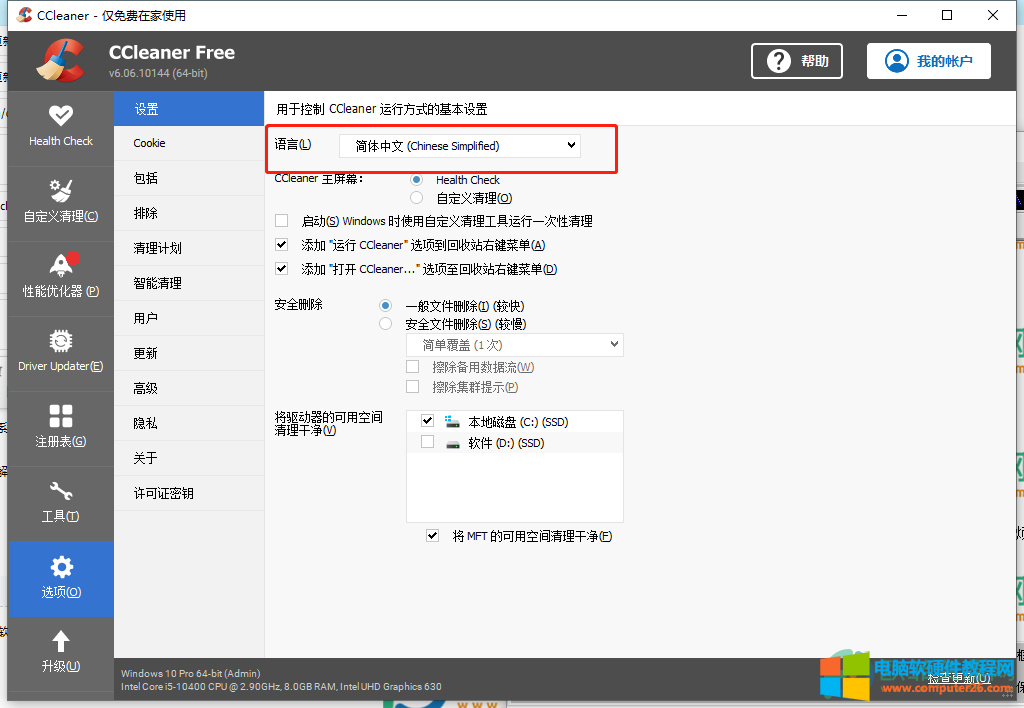
8.或者在安全删除板块中设置删除文件的类型,就是设置默认删除一般文件,也可以设置删除安全文件
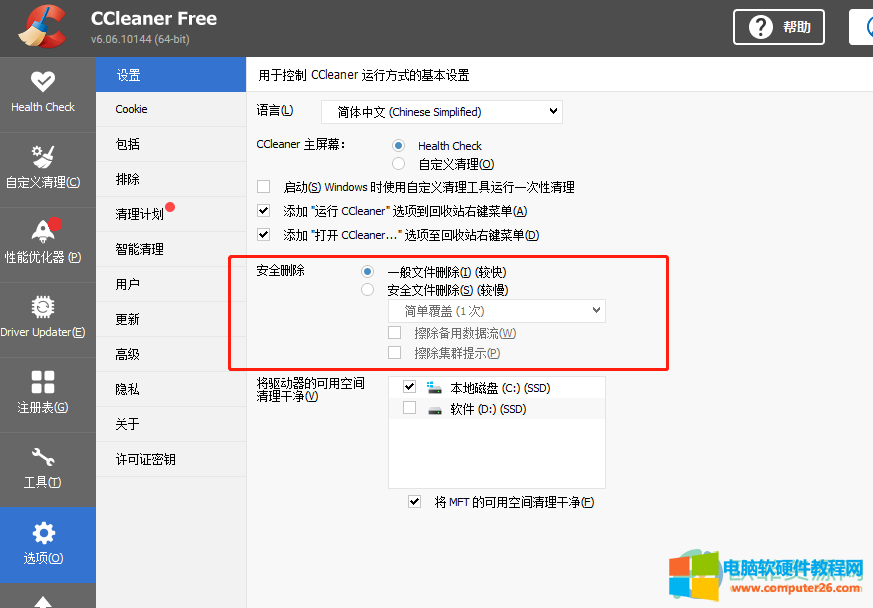
小编已经将问题的操作方法整理出来了,用户在软件中打开选项页面并找到其中的更新板块即可解决问题,并且整个操作过程是很简单的,感兴趣的用户快来试试看吧。
标签: ccleaner关闭自动更新
相关文章

每张完整的CAD图纸都应有标题栏,且需符合国家和企业的标准和要求。专业的CAD软件均提供有多种默认标题栏样式,设计师在图幅设置时可直接选用自己企业需要的样式。但越来越多的......
2016-12-11 201 autocad autocad实例教程 autocad基础教程 autocad技巧
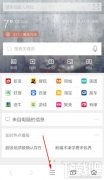
当我们在使用360手机浏览器下载文件时,大家都会默认下载地址,可是下载完毕后要找有比较麻烦,那么360手机浏览器下载的文件在哪里,怎么查看呢?一起和下载吧小编来看看吧!......
2016-08-31 204 360浏览器

QQ浏览器会突然宕机,然后页面就关闭了。怎么恢复关闭页面?其实方法很简单哦,只要打开QQ浏览器在右上角可以看到一个返回箭头,点击箭头就可以恢复刚才关闭的页面了,下面就和小编一......
2016-07-05 208 QQ浏览器

有很多朋友都想把PPT做成网站类型的,但实际操作起来,却发现实现有些难度,其实没那么疑难,说白了就是超链接的应用办法,让我们一起来学学: 1、做好幻灯片底图 2、选中需要放......
2016-10-09 202 PowerPoint技巧 ppt技巧 ppt PowerPoint教程 幻灯片 poweroint poweroint技巧 PPT模板 poweroint模板

在体验完win10后,很多小米4的用户选择刷回miui,但却遇到开机后电量不足和电量显示1%等问题,这里小编简单说一下这种情况下的解决办法。 有很多小伙伴从win10刷回miui开机后电量不足......
2016-11-27 200 小米4